 Tutoriel système
Tutoriel système
 Série Windows
Série Windows
 Comment résoudre l'erreur 'exception inattendue du magasin' dans Windows?
Comment résoudre l'erreur 'exception inattendue du magasin' dans Windows?
Comment résoudre l'erreur 'exception inattendue du magasin' dans Windows?
Jul 11, 2025 am 02:17 AML'erreur "Exception inattendue du magasin" est généralement causée par des problèmes matériels, des conflits de pilote ou une corruption du fichier système. Il peut être résolu par les étapes suivantes: 1. Utilisez des outils de diagnostic de mémoire Windows pour vérifier la mémoire et exécuter CHKDSK pour scanner le disque; 2. Mettre à jour ou faire reculer la carte graphique, le chipset et les pilotes liés au SSD NVME; 3. Exécuter à son tour les commandes DISM et SFC pour réparer les fichiers système; 4. Entrez le mode s?r pour désinstaller un logiciel de sécurité tiers. Dans la plupart des cas, les méthodes ci-dessus peuvent être utilisées pour résoudre efficacement le problème.

L'erreur "Exception inattendue du magasin" se produit généralement sur les systèmes Windows, en particulier en ce qui concerne l'écran bleu (BSOD). Il est généralement lié à la corruption du fichier système, aux conflits de pilote ou aux problèmes de périphérique de stockage. Bien que ce problème semble grave, il peut être résolu par certaines méthodes de dépannage conventionnelles dans la plupart des cas.
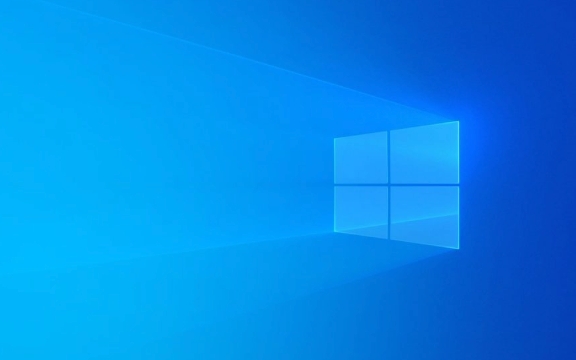
Vérifiez les problèmes matériels, en particulier les disques durs et la mémoire
Cette erreur peut être causée par un mauvais disque dur ou une défaillance de la mémoire. Il est recommandé de faire ce qui suit:
- Vérifiez les problèmes de mémoire à l'aide de l'outil de diagnostic de mémoire intégré de Windows (Windows Memory Diagnostic).
- Exécutez
chkdsk /f /rpour scanner et corriger les erreurs de disque. Vous devez ouvrir une invite de commande en tant qu'administrateur pour exécuter et commencer à numériser après le redémarrage. - Si vous utilisez un disque dur mécanique, envisagez de le remplacer par un SSD ou sauvegardez des données importantes et en rempla?ant le disque dur.
Cette partie de l'opération ne nécessite pas de seuil technique trop élevé, mais il peut efficacement éliminer les problèmes de niveau matériel.

Mettre à jour ou retourner le pilote
L'incompatibilité du conducteur est l'une des causes courantes de cette erreur, en particulier les pilotes pour les cartes graphiques, les chipsets et les contr?leurs de stockage.
- Ouvrez le gestionnaire de périphériques, trouvez le pilote récemment mis à jour et essayez de revenir à la version précédente.
- Accédez au site officiel de la marque mère / ordinateur portable pour télécharger les derniers pilotes officiels au lieu de pilotes généraux qui reposent automatiquement sur Windows.
- Portez une attention particulière à savoir si les pilotes liés au SSD NVME sont les derniers. Parfois, l'ancienne version du pilote est incompatible avec de nouveaux disques durs.
Les pilotes récemment installés ou mis à jour peuvent être priorisés car ils sont plus susceptibles d'être la clé pour déclencher le problème.

Effectuer la vérification et la réparation des fichiers système
Les fichiers système corrompus peuvent également conduire à de telles erreurs. Vous pouvez essayer les deux commandes suivantes pour le réparer:
-
sfc /scannow: Analyser et réparer les fichiers système protégés. -
DISM /Online /Cleanup-Image /RestoreHealth: Utilisé pour réparer les images du système afin que SFC puisse fonctionner correctement.
Ces deux commandes sont recommandées pour s'exécuter en séquence et l'ordre n'est pas inversé. Si la partition système n'est pas un lecteur C, vous devez également ajuster les paramètres pour spécifier le chemin correct.
Désactiver ou désinstaller un logiciel de sécurité tiers
Certains logiciels antivirus tiers ou outils de pare-feu peuvent entrer en conflit avec Windows Defender ou le mécanisme sous-jacent du système, provoquant des accidents inattendus.
- Essayez de saisir le mode s?r, de désinstaller ou de désactiver tous les logiciels de sécurité qui ne sont pas produits par Microsoft.
- Si vous ne savez pas quel logiciel le provoque, vous pouvez désinstaller le test un par un.
Bien que cette étape soit simple, elle est souvent négligée. Cela vaut particulièrement la peine d'essayer si vous avez récemment installé de nouveaux logiciels de sécurité.
Fondamentalement, ces méthodes d'inspection communes sont toutes. Dans la plupart des cas, l'une des étapes ci-dessus peut être résolue, mais parfois plusieurs méthodes peuvent être combinées pour le réparer complètement.
Ce qui précède est le contenu détaillé de. pour plus d'informations, suivez d'autres articles connexes sur le site Web de PHP en chinois!

Outils d'IA chauds

Undress AI Tool
Images de déshabillage gratuites

Undresser.AI Undress
Application basée sur l'IA pour créer des photos de nu réalistes

AI Clothes Remover
Outil d'IA en ligne pour supprimer les vêtements des photos.

Clothoff.io
Dissolvant de vêtements AI

Video Face Swap
échangez les visages dans n'importe quelle vidéo sans effort grace à notre outil d'échange de visage AI entièrement gratuit?!

Article chaud

Outils chauds

Bloc-notes++7.3.1
éditeur de code facile à utiliser et gratuit

SublimeText3 version chinoise
Version chinoise, très simple à utiliser

Envoyer Studio 13.0.1
Puissant environnement de développement intégré PHP

Dreamweaver CS6
Outils de développement Web visuel

SublimeText3 version Mac
Logiciel d'édition de code au niveau de Dieu (SublimeText3)
 Correction de Windows 11 Google Chrome qui ne s'ouvre pas
Jul 08, 2025 pm 02:36 PM
Correction de Windows 11 Google Chrome qui ne s'ouvre pas
Jul 08, 2025 pm 02:36 PM
Correction de Windows 11 Google Chrome qui ne s'ouvre pas Google Chrome est le navigateur le plus populaire en ce moment, mais même cela nécessite parfois de l'aide pour ouvrir sur Windows. Suivez ensuite les instructions à l'écran pour terminer le processus. Après avoir terminé les étapes ci-dessus, lancez à nouveau Google Chrome pour voir si cela fonctionne correctement maintenant. 5. Supprimer le profil utilisateur Chrome Si vous rencontrez toujours des problèmes, il est peut-être temps de supprimer le profil utilisateur Chrome. Cela supprimera toutes vos informations personnelles, alors assurez-vous de sauvegarder toutes les données pertinentes. En règle générale, vous supprimez le profil utilisateur Chrome via le navigateur lui-même. Mais étant donné que vous ne pouvez pas l'ouvrir, voici une autre fa?on: allumez Windo
 Comment réparer le deuxième moniteur non détecté sous Windows?
Jul 12, 2025 am 02:27 AM
Comment réparer le deuxième moniteur non détecté sous Windows?
Jul 12, 2025 am 02:27 AM
Lorsque Windows ne peut pas détecter un deuxième moniteur, vérifiez d'abord si la connexion physique est normale, y compris l'alimentation, le plug-in et la compatibilité du cable et l'interface, et essayez de remplacer le cable ou l'adaptateur; Deuxièmement, mettez à jour ou réinstallez le pilote de carte graphique via le gestionnaire de périphériques et retirez la version du pilote si nécessaire; Cliquez ensuite manuellement "détection" dans les paramètres d'affichage pour identifier le moniteur pour confirmer s'il est correctement identifié par le système; Enfin, vérifiez si la source d'entrée de moniteur est commandée à l'interface correspondante et confirmez si le port de sortie de la carte graphique connecté au cable est correct. Suivant les étapes ci-dessus pour vérifier à son tour, la plupart des problèmes de reconnaissance à double écran peuvent généralement être résolus.
 Vous voulez construire un bureau de travail quotidien? Obtenez un mini PC à la place
Jul 08, 2025 am 06:03 AM
Vous voulez construire un bureau de travail quotidien? Obtenez un mini PC à la place
Jul 08, 2025 am 06:03 AM
Les mini PC ont subi
 Correction de l'échec de téléchargement de fichiers dans Windows Google Chrome
Jul 08, 2025 pm 02:33 PM
Correction de l'échec de téléchargement de fichiers dans Windows Google Chrome
Jul 08, 2025 pm 02:33 PM
Vous avez des problèmes de téléchargement de fichiers dans Google Chrome? Cela peut être ennuyeux, non? Que vous joigniez des documents aux e-mails, partagez des images sur les réseaux sociaux ou soumettez des fichiers importants pour le travail ou l'école, un processus de téléchargement de fichiers en douceur est crucial. Ainsi, il peut être frustrant que vos téléchargements de fichiers continuent d'échouer dans Chrome sur PC Windows. Si vous n'êtes pas prêt à abandonner votre navigateur préféré, voici quelques conseils pour les correctifs qui ne peuvent pas télécharger de fichiers sur Windows Google Chrome 1. Commencez par une réparation universelle avant de découvrir les conseils de dépannage avancés, il est préférable d'essayer certaines des solutions de base mentionnées ci-dessous. Dépannage des problèmes de connexion Internet: connexion Internet
 Comment effacer la file d'attente imprimée dans Windows?
Jul 11, 2025 am 02:19 AM
Comment effacer la file d'attente imprimée dans Windows?
Jul 11, 2025 am 02:19 AM
Lorsque vous rencontrez le problème de la tache d'impression, effacer la file d'attente d'impression et redémarrer le service PrintSpooler est une solution efficace. Tout d'abord, ouvrez l'interface "périphérique et imprimante" pour trouver l'imprimante correspondante, cliquez avec le bouton droit sur la tache et sélectionnez "Annuler" pour effacer une seule tache, ou cliquez sur "Annuler tous les documents" pour effacer la file d'attente en même temps; Si la file d'attente est inaccessible, appuyez sur Win R pour entrer des services.msc pour ouvrir la liste des services, recherchez "PrintSpooler" et arrêtez-le avant de démarrer le service. Si nécessaire, vous pouvez supprimer manuellement les fichiers résiduels sous le chemin C: \ Windows \ System32 \ spool \ imprimantes pour résoudre complètement le problème.
 Comment afficher les extensions de fichiers dans l'explorateur de fichiers Windows 11?
Jul 08, 2025 am 02:40 AM
Comment afficher les extensions de fichiers dans l'explorateur de fichiers Windows 11?
Jul 08, 2025 am 02:40 AM
Pour afficher les extensions de fichiers dans Windows 11 File Explorer, vous pouvez suivre les étapes suivantes: 1. Ouvrez n'importe quel dossier; 2. Cliquez sur l'onglet "Afficher" dans la barre de menu supérieure; 3. Cliquez sur le bouton "Options" dans le coin supérieur droit; 4. Passez à l'onglet "Affichage"; 5. Décochez "Masquer les extensions pour les types de fichiers connus"; 6. Cliquez sur "OK" pour enregistrer les paramètres. Ce paramètre aide à identifier les types de fichiers, à améliorer l'efficacité du développement et à résoudre les problèmes. Si vous souhaitez simplement afficher temporairement l'extension, vous pouvez cliquer avec le bouton droit sur le fichier et sélectionner "Renommer" et appuyer sur la touche ESC pour quitter, et les paramètres du système ne seront pas modifiés.
 Comment corriger 'vous avez besoin d'autorisation pour effectuer cette action' dans Windows?
Jul 09, 2025 am 02:49 AM
Comment corriger 'vous avez besoin d'autorisation pour effectuer cette action' dans Windows?
Jul 09, 2025 am 02:49 AM
Lorsque vous rencontrez le problème de "vous avez besoin d'autorisation pour effectuer cette opération", c'est généralement parce que le mécanisme de gestion de l'autorisation Windows restreint l'opération. Les solutions incluent: 1. Exécutez le programme en tant qu'administrateur, cliquez avec le bouton droit pour sélectionner "Exécuter en tant qu'administrateur" et confirmer l'invite UAC; 2. Obtenez la propriété des fichiers / dossiers, modifiez le propriétaire en utilisateur actuel dans "Propriétés → Sécurité → Avancé" et remplacez le sous-contraileur; 3. Ajustez les paramètres d'autorisation et donnez-vous des autorisations "Contr?le complet" via "Propriétés → Sécurité → Modifier"; 4. Vérifiez si le fichier est occupé, fermez les programmes pertinents ou utilisez un déverrouillage et Lockhunter à Unocupi. Essayez-le un par un pour résoudre le problème.
 Benq Screenbar Halo 2 Revue: lumière du moniteur avant et arrière avec contr?le sans fil
Jul 15, 2025 am 09:03 AM
Benq Screenbar Halo 2 Revue: lumière du moniteur avant et arrière avec contr?le sans fil
Jul 15, 2025 am 09:03 AM





